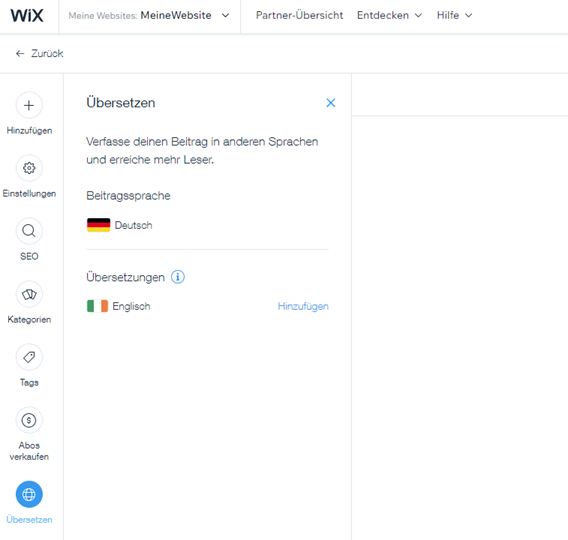Wix Blog: Einen Blogbeitrag mithilfe der Seitenleiste bearbeiten
4 min
In diesem Artikel
- Einstellungen über die Seitenleiste des Blogbeitrags bearbeiten
- SEO über die Seitenleiste des Blogbeitrags bearbeiten
- Kategorien über die Seitenleiste des Blogbeitrags hinzufügen und zuweisen
- Tags hinzufügen und Blogbeiträgen zuweisen
- Einen Abo-Plan zu einem Blogbeitrag hinzufügen
- Deinen Blogbeitrag übersetzen
Mit der Seitenleiste für Blogbeiträge können Dinge wie Einstellungen, SEO und Kategorien schnell und praktisch verwaltet werden. Während du beispielsweise deinen Beitrag schreibst, kannst du leicht Änderungen vornehmen, z. B. des Titelbilds, der Beitrags-URL und der Beitragskategorie.
Erfahre, wie du die Seitenleiste des Blogbeitrags verwenden kannst, um Folgendes zu aktualisieren:
Einstellungen über die Seitenleiste des Blogbeitrags bearbeiten
Du kannst einige Einstellungen während du schreibst über die Seitenleiste des Beitrags schnell bearbeiten. Bearbeite Dinge wie das Titelbild, den Autorennamen und mehr.
Um Einstellungen über die Seitenleiste des Blogbeitrags zu bearbeiten:
- Öffne den Bereich Blog in deiner Website-Verwaltung
- Klicke auf Meinen Blog Verwalten.
- Klicke auf Neuen Beitrag erstellen oder Bearbeiten, um einen vorhandenen Beitrag zu bearbeiten.
- Erstelle oder bearbeite den Beitrag so, dass er die relevanten Informationen enthält.
- Klicke in der linken Seitenleiste auf den Tab Einstellungen.
- Bearbeite die folgenden Einstellungen:
- Klicke auf den Schalter Titelbild Anzeigen, um das Titelbild zu aktivieren oder zu deaktivieren.
- Wähle das Veröffentlichungsdatum.
- Wähle den Autor aus.
- Füge einen Auszug des Beitrags hinzu.
- Klicke auf den Schalter Als Empfohlenen Beitrag Speichern:
- Aktiviert: Der Beitrag wird in der Beitragsliste angezeigt.
- Deaktiviert: Der Beitrag wird nicht in der Beitragsliste angezeigt.
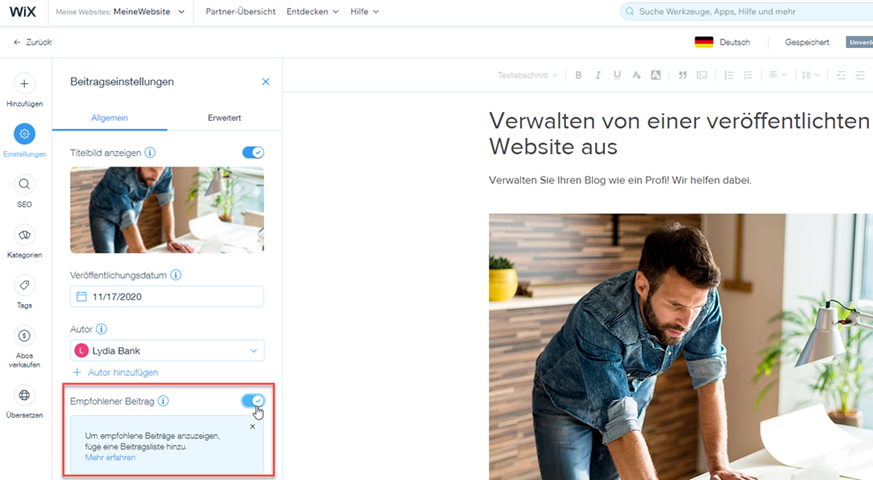
SEO über die Seitenleiste des Blogbeitrags bearbeiten
Über die Seitenleiste kannst du beim Schreiben von Beiträgen auf einige SEO-Einstellungen zugreifen. Hier kannst du Dinge wie die URL des Beitrags, das Title-Tag des Beitrags und die Meta-Beschreibung, die in Suchmaschinen erscheint, und mehr bearbeiten.
Um die SEO über die Seitenleiste des Blogbeitrags zu bearbeiten:
- Öffne deinen Blog in deiner Website-Verwaltung.
- Wähle den Blogbeitrag aus, den du bearbeiten möchtest.
- Klicke in der linken Seitenleiste auf SEO.
- Passe die folgenden SEO-Einstellungen an:
- URL-Slug: Dieser Text ist der letzte Teil der URL deiner Seite. Du solltest ihn nur ändern, wenn es notwendig ist, um den Inhalt deiner Seite wiederzugeben. Er sollte kurz und verständlich sein.
- Title-Tag: Füge ein Title-Tag hinzu, das den Inhalt der Seite zusammenfasst. Gib dein Title-Tag ein, wie es in den Suchergebnissen erscheinen soll.
- Meta-Beschreibung: Füge eine kurze Meta-Beschreibung des Inhalts auf der Seite hinzu. Diese Beschreibung hilft den Nutzern, zu entscheiden, ob der Blogbeitrag für sie relevant ist.
- Klicke auf den Schalter Suchmaschinen können diese Seite indexieren, um festzulegen, ob Suchmaschinen deine Seite crawlen und indexieren können oder nicht:
- Aktiviert: Deine Seite wird von Suchmaschinen indexiert. Personen können deine Seite bei der Suche nach Schlüsselwörtern und -sätzen in Suchmaschinen finden.
- Deaktiviert: Deine Seite wird von Suchmaschinen nicht indexiert. Personen können deine Seite bei der Suche nach Schlüsselwörtern und -sätzen in Suchmaschinen nicht finden.
- Klicke auf Veröffentlichen.
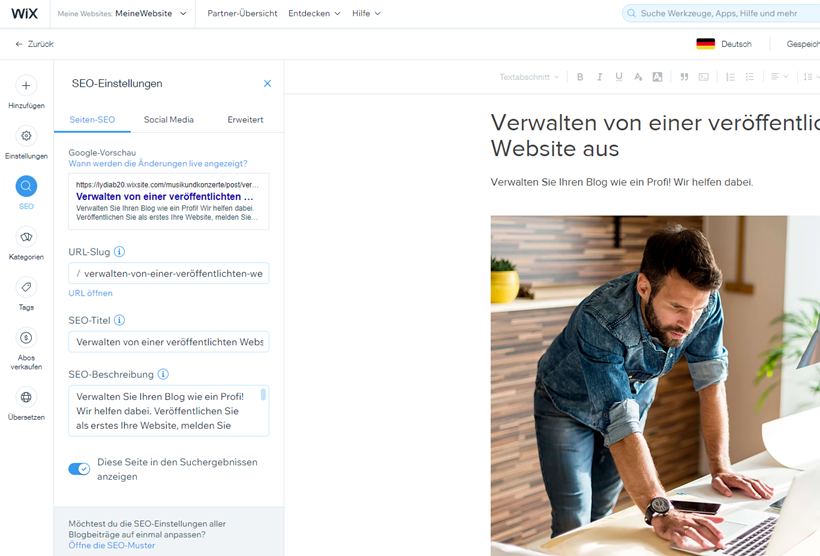
Kategorien über die Seitenleiste des Blogbeitrags hinzufügen und zuweisen
Du kannst einem Blogbeitrag ganz einfach Kategorien hinzufügen und zuweisen, während du deinen Beitrag erstellst. Du kannst auch neue Kategorien erstellen, wenn du keine passende bestehende Kategorie hast.
Um Kategorien über die Seitenleiste des Blogbeitrags hinzuzufügen und zuzuordnen:
- Öffne den Bereich Blog in deiner Website-Verwaltung
- Klicke auf Meinen Blog Verwalten.
- Klicke auf Neuen Beitrag erstellen oder Bearbeiten, um einen vorhandenen Beitrag zu bearbeiten.
- Erstelle oder bearbeite den Beitrag so, dass er die relevanten Informationen enthält.
- Klicke in der linken Seitenleiste auf den Tab Kategorien.
- Führe einen der folgenden Schritte aus:
- Wähle eine Kategorie aus den vorhandenen Optionen aus.
- Erstelle eine neue Kategorie für deinen Beitrag.
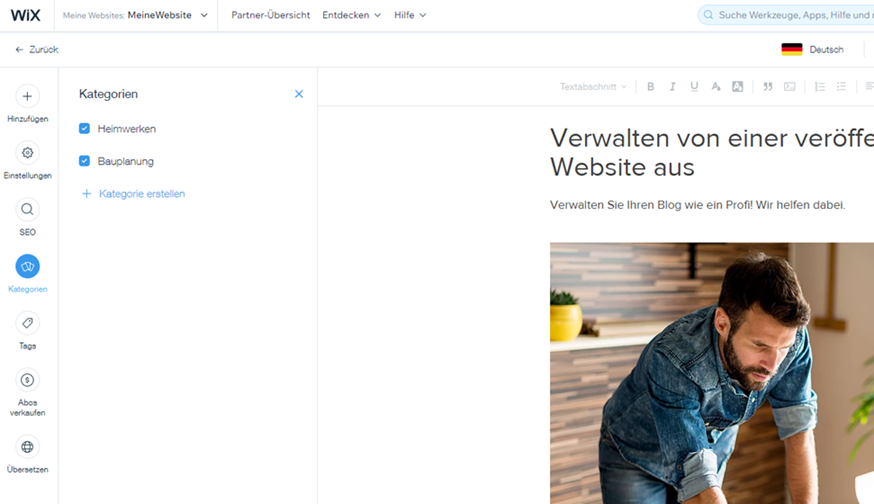
Tipp:
Du kannst einen Beitrag zu mehr als einer Kategorie zuordnen.
Tags hinzufügen und Blogbeiträgen zuweisen
Du kannst Schlüsselwörter hinzufügen, die als Tags helfen, deinen Beitrag zu organisieren und zu beschreiben.
Um Tags hinzuzufügen und Blogeinträgen zuzuweisen:
- Öffne den Bereich Blog in deiner Website-Verwaltung.
- Klicke auf Meinen Blog Verwalten.
- Klicke auf Neuen Beitrag erstellen oder Bearbeiten, um einen vorhandenen Beitrag zu bearbeiten.
- Erstelle oder bearbeite den Beitrag so, dass er die relevanten Informationen enthält.
- Klicke links in der Seitenleiste auf den Tab Tags.
- Klicke auf das Textfeld und füge einige Schlüsselwörter hinzu, die deinen Beitrag definieren.
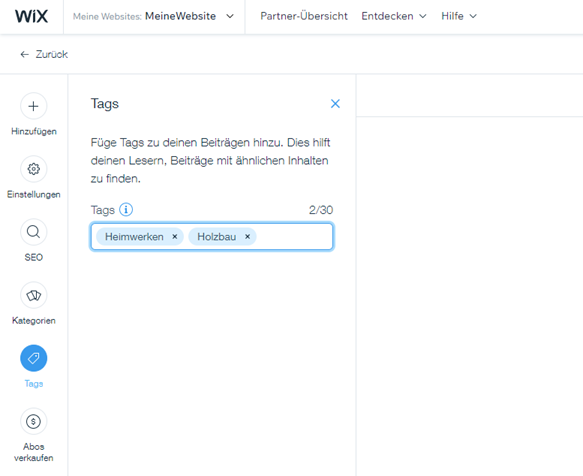
Einen Abo-Plan zu einem Blogbeitrag hinzufügen
Monetarisiere deinen Blog, indem du Abonnements zu deinen Beiträgen hinzufügst.
Um einen Abo-Plan zu einem Blogbeitrag hinzuzufügen:
- Öffne den Bereich Blog in deiner Website-Verwaltung.
- Klicke auf Meinen Blog Verwalten.
- Klicke auf Neuen Beitrag erstellen oder Bearbeiten, um einen vorhandenen Beitrag zu bearbeiten.
- Erstelle oder bearbeite den Beitrag so, dass er die relevanten Informationen enthält.
- Klicke in der linken Seitenleiste auf den Tab Abos verkaufen.
- Führe einen der folgenden Schritte aus:
- Klicke auf + Plan erstellen, um einen neuen Plan zu erstellen.
- Klicke auf den Schalter neben dem entsprechenden Plan, um ihn zu aktivieren.
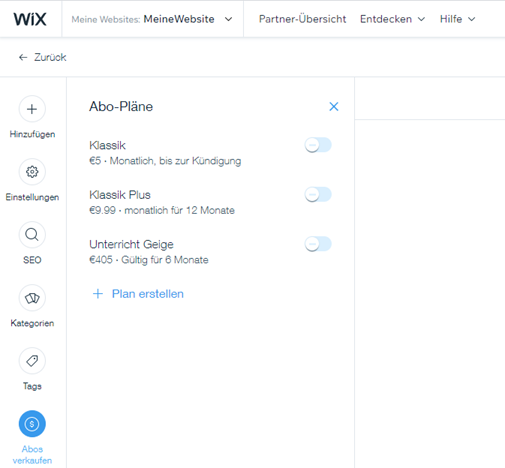
Tipp:
Klicke hier, um mehr über Blog-Abonnements zu erfahren.
Deinen Blogbeitrag übersetzen
Verwende diesen Tab, um deine Übersetzungen zu verwalten.
Um deinen Blogbeitrag zu übersetzen:
- Öffne den Bereich Blog in deiner Website-Verwaltung.
- Klicke auf Meinen Blog Verwalten.
- Klicke auf Neuen Beitrag erstellen oder Bearbeiten, um einen vorhandenen Beitrag zu bearbeiten.
- Erstelle oder bearbeite den Beitrag so, dass er die relevanten Informationen enthält.
- Klicke in der linken Seitenleiste auf Übersetzen.
- Füge Wix Multilingual zu deiner Website hinzu und beginne, deine Kategorien und Beiträge zu übersetzen.